Alat penyingkiran perisian Windows yang berniat jahat

- 4105
- 718
- Don Will
Microsoft mengekalkan alat penting untuk pengguna Windows yang memanggil alat penyingkiran perisian yang berniat jahat. Sekiranya anda telah menjalankan sistem Windows (termasuk Windows 7, Windows 10, dan Windows 11) tanpa perisian antivirus untuk seketika, adalah idea yang baik untuk menggunakan alat ini untuk mengimbas malware sistem anda mungkin dijangkiti dengan.
Ini lebih daripada alat pemeriksaan tempat apabila anda tahu sistem anda berisiko mendapat perisian hasad. Biasanya, perisian antivirus dan anti-malware seperti Windows Defender yang berjalan secara automatik akan menyekat apa-apa alat penyingkiran perisian Microsoft Windows yang akan ditemui. Oleh itu, jika anda mempunyai perlindungan antivirus yang baik, anda tidak perlu bimbang tentang menjalankan alat ini.
Isi kandungan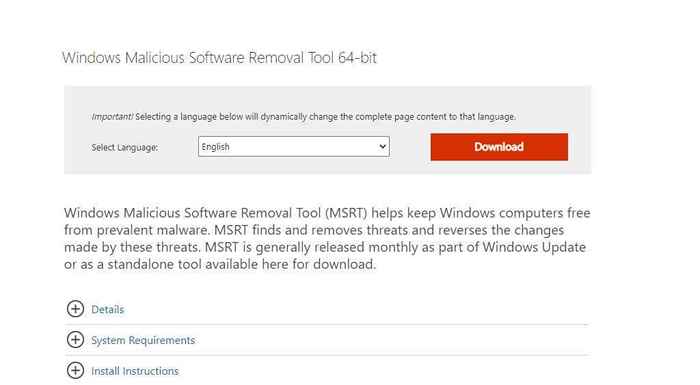
Proses penyingkiran malware, dalam mana -mana kes, hanya akan lengkap setelah anda memulakan semula komputer anda.
Versi asal alat ini dibuat sebagai tindak balas terhadap ancaman yang signifikan terhadap sistem operasi Windows XP pada tahun 2014. Ancaman itu termasuk virus Trojan dan cacing seperti Blaster, Sasser, dan Mydoom. Sejak itu, alat ini telah berkembang untuk merangkumi semua ancaman terkini kepada versi terbaru sistem operasi Windows Microsoft.
Catatan: Alat ini hanya memberi tumpuan kepada apa yang dipanggil Microsoft "Keluarga Malware yang lazim sahaja". Microsoft mengesyorkan menggunakan pengimbas keselamatan Microsoft untuk imbasan lengkap dan komprehensif untuk ancaman malware terkini.
Bagaimana anda harus menggunakan alat penyingkiran perisian jahat Windows
Jangan sekali -kali bergantung secara berkala menjalankan alat penyingkiran perisian yang berniat jahat untuk melindungi sistem anda. Anda harus selalu memasang dan menjalankan alat antivirus di latar belakang. Terdapat juga alat antivirus percuma yang berfungsi dengan berkesan untuk melindungi sistem anda, seperti malwarebytes. Anda juga harus memastikan Windows Firewall dan Windows Defender diaktifkan.
Sekiranya anda menjalankan perisian sedemikian, anda tidak perlu secara manual menjalankan alat penyingkiran perisian Windows yang berniat jahat. Walau bagaimanapun, ada kalanya alat itu berguna untuk dijalankan.
- Selepas kemas kini Windows, jika versi terkini alat dimasukkan, ia akan berjalan secara automatik di latar belakang.
- Semasa menukar perisian antivirus, komputer anda akan berjalan dan mungkin disambungkan ke internet tanpa perlindungan.
- Secara tidak sengaja meninggalkan komputer anda yang disambungkan ke Internet tanpa perisian antivirus untuk jangka masa yang signifikan.
- Sekiranya anda menjalankan perisian antivirus yang anda tidak percayai adalah melakukan pekerjaan yang menyeluruh melindungi komputer anda.
Jangan sekali -kali menjalankan alat penyingkiran perisian Windows Muri sebagai alternatif untuk menjalankan perisian antivirus. Perisian antivirus dan antimalware berjalan tanpa henti di latar belakang untuk mengelakkan perisian berniat jahat daripada dipasang pada sistem anda di tempat pertama.
Malah menjalankan alat itu pada jadual biasa setiap minggu atau bahkan setiap hari masih akan meninggalkan komputer anda berisiko. Perisian Antivirus akan mengelakkan perisian hasad daripada memasang sistem anda, sementara alat penyingkiran perisian Windows adalah usaha terakhir setelah anda mengesyaki sistem anda telah dijangkiti.
Menjalankan alat penyingkiran perisian yang berniat jahat secara manual
Walaupun adalah idea yang baik untuk menjalankan alat ini jika anda mendapati diri anda dalam mana -mana situasi yang disenaraikan di atas, pastikan untuk mengikuti ini dengan memasang dan menjalankan imbasan dengan aplikasi antivirus selepas itu juga. Ini harus menangkap apa -apa alat penyingkiran perisian yang berniat jahat mungkin terlepas.
- Sebaik sahaja anda memuat turun alat dari halaman muat turun Microsoft, jalankan dan melangkah melalui proses persediaan. Pada skrin awal anda hanya perlu memilih Seterusnya.
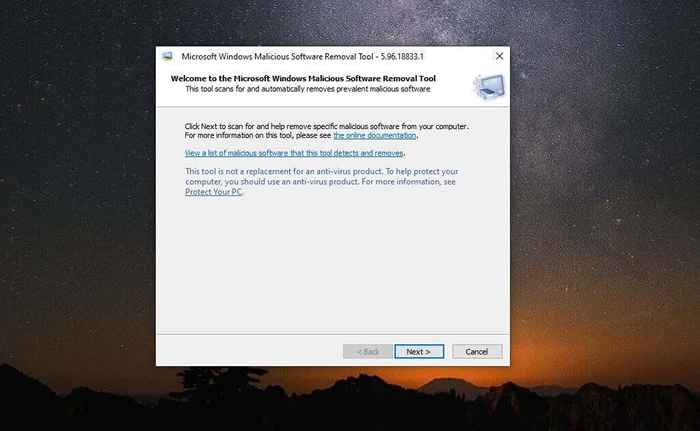
Sekiranya anda ingin tahu apa perisian yang berniat jahat alat imbasan, anda boleh memilih pautan untuk melihat senarai perisian hasad yang berniat jahat pada tetingkap ini.
- Di tetingkap seterusnya, anda boleh memilih jenis imbasan.
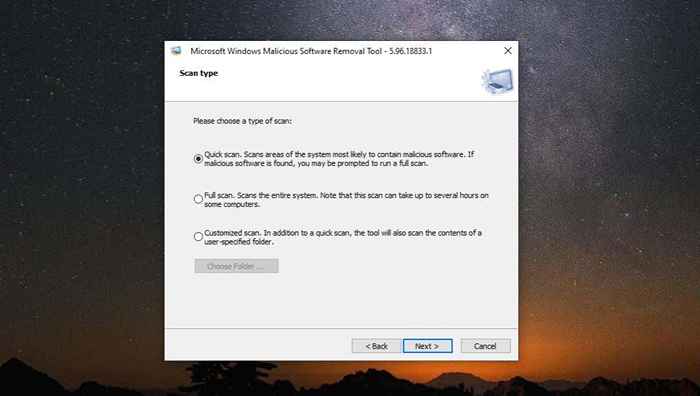
Berikut adalah apa yang dilakukan oleh setiap jenis imbasan:
- Imbasan cepat: Ini adalah imbasan fokus dalam folder sistem seperti System32, di mana perisian hasad biasanya dijumpai.
- Imbasan penuh: Ini mengimbas seluruh sistem anda dan mungkin mengambil masa beberapa jam untuk disiapkan.
- Imbasan disesuaikan: Anda boleh menyediakan alat dengan folder tertentu yang anda mahukan untuk mengimbas.
- Seterusnya, anda akan melihat bar kemajuan kerana alat ini berfungsi melalui folder dan fail pengimbasan dalam sistem anda. Apabila imbasan diteruskan, jika ada jangkitan yang dijumpai, anda akan melihat nombor di samping kenaikan "fail yang dijangkiti" dari 0.
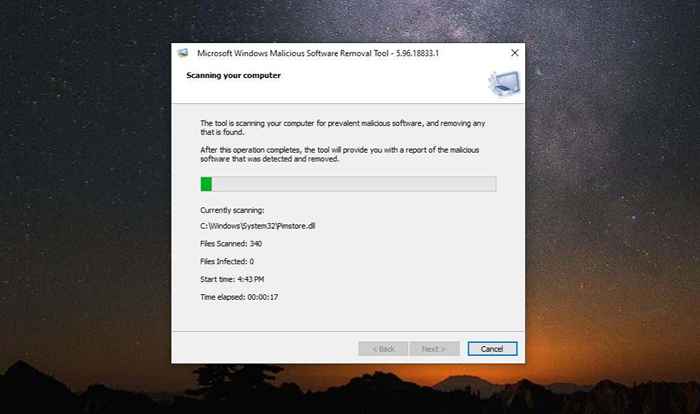
- Sebaik sahaja imbasan selesai, mudah -mudahan tingkap seperti yang di bawah akan muncul, menunjukkan kepada anda bahawa tidak ada perisian jahat yang dijumpai.
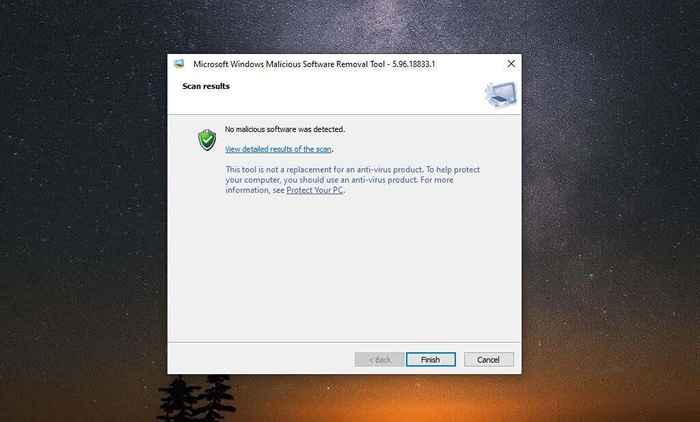
- Sekiranya perisian hasad dijumpai, anda akan melihat laporan mengenai isu -isu yang ditemui dan diperbaiki. Pada ketika ini, anda perlu memulakan semula sistem anda untuk perubahan yang berkuatkuasa dan sistem anda dibersihkan sepenuhnya.
Catatan: Anda dapat melihat laporan penuh perisian hasad yang diimbas dengan memilih Lihat hasil terperinci imbasan. Ini adalah senarai yang sangat panjang dan terperinci setiap jenis malware yang diimbas dan hasil imbasan.
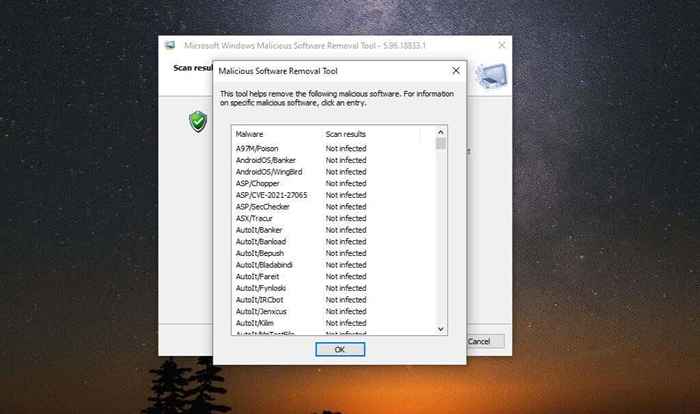
Terdapat juga fail log yang disimpan pada sistem anda yang boleh anda lihat di %Windir%\ debug \ mrt.log. Secara lalai, jika huruf pemacu anda adalah c:, jalan ini akan C: \ windows \ debug \ mrt.log Secara lalai. Anda boleh menggunakan Notepad untuk membuka fail ini dan melihat hasil imbasan.
Sekali lagi, dalam kebanyakan kes, anda tidak sepatutnya menjalankan alat ini secara manual. Ia dimasukkan ke dalam kemas kini Windows hampir setiap bulan dengan versi baru alat. Selagi anda mempunyai kemas kini Windows yang didayakan pada sistem anda, anda boleh mempercayai bahawa alat ini akan berjalan secara automatik dengan sendirinya. Anda hanya akan dimaklumkan jika ia menemui perisian hasad pada sistem anda.

